Win10系统如何备份, Win10备份系统的方法
时间:2017-07-04 来源:互联网 浏览量:
今天给大家带来Win10系统如何备份,,Win10备份系统的方法,让您轻松解决问题。
Win10如何做系统备份。Win10系统安装好后,要立马给Win10系统做系统备份,做好系统备份,在系统出错时可以快速恢复系统。Win10系统也提供了快速系统备份功能,那么Win10系统在哪里做备份呢?想给自己的Win10系统做备份的朋友请看看我这篇吧具体方法如下:
1点击Win10系统的开始菜单,然后在点击菜单里的控制面板,如下图所示。
如果你的开始菜单里没有控制面板,请看这篇:
http://jingyan.baidu.com/article/3065b3b6e51ccdbecef8a473.html
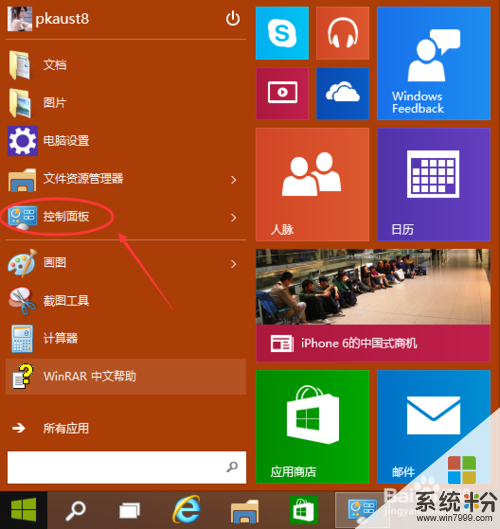 2
2在控制面板里点击系统和安全,如下图所示。
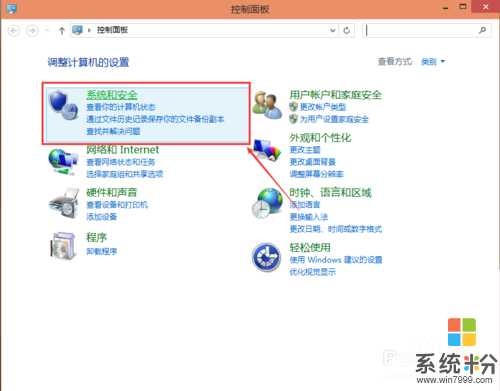 3
3点击打开系统和安全窗口,然后在点击文件历史记录,如下图所示。
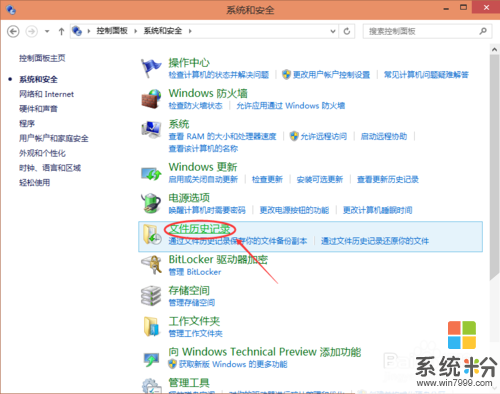 4
4点击文件历史记录左下角的“系统映像备份”,如下图所示。
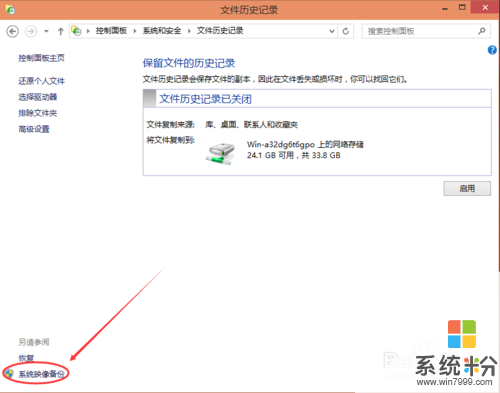 5
5创建系统映像备份界面,系统在自动搜索备份设备,如下图所示。
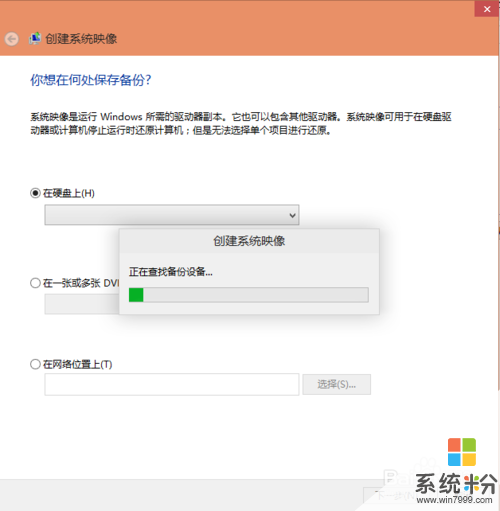 6
6搜索结束后,选择系统备份文件的保存分区,这里有三种备份介质可以选择,硬盘(包括U盘)、光盘、网络。如下图所示。
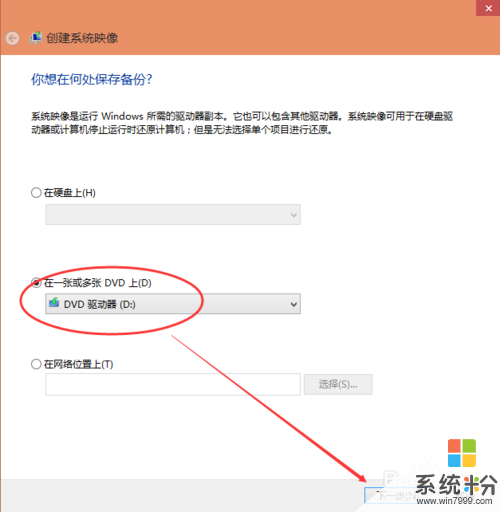 7
7选择需要备份的系统分区和系统保留(引导分区),点击下一步开始进行备份,如下图所示。
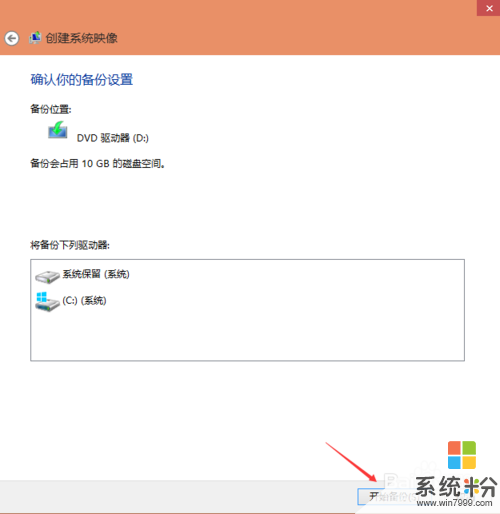 8
8点击下一步,系统开始备份,备份成功后会生成系统映像备份文件。如下图所示。
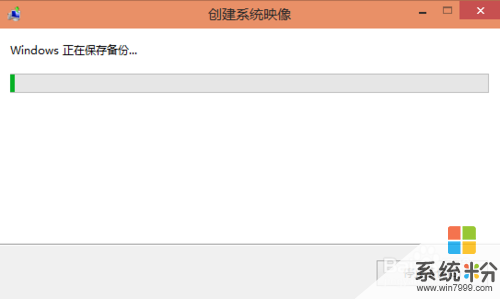
以上就是Win10系统如何备份,,Win10备份系统的方法教程,希望本文中能帮您解决问题。
我要分享:
上一篇:Win10 Mobile/PC主题色一致如何?微软:想要就反馈
下一篇:win10电脑更新驱动失败,提示0x800705b4错误怎么解决? win10电脑更新驱动失败,提示0x800705b4错误怎么处理?
相关教程
- ·Win10系统怎样清理旧系统备份文件Windows.old Win10系统清理旧系统备份文件Windows.old的方法
- ·win10系统如何备份系统和还原系统 Win10正式版备份和恢复文件的方法
- ·win10 驱动备份 Win10系统驱动备份的注意事项
- ·如何让u盘不进PE备份win10系统 让u盘不进PE备份win10系统方法
- ·如何一键备份\还原win10系统,一键备份\还原win10系统教程
- ·win10系统怎么备份和还原,win10备份和还原系统的方法
- ·桌面文件放在d盘 Win10系统电脑怎么将所有桌面文件都保存到D盘
- ·管理员账户怎么登陆 Win10系统如何登录管理员账户
- ·电脑盖上后黑屏不能唤醒怎么办 win10黑屏睡眠后无法唤醒怎么办
- ·电脑上如何查看显卡配置 win10怎么查看电脑显卡配置
win10系统教程推荐
- 1 电脑快捷搜索键是哪个 win10搜索功能的快捷键是什么
- 2 win10系统老是卡死 win10电脑突然卡死怎么办
- 3 w10怎么进入bios界面快捷键 开机按什么键可以进入win10的bios
- 4电脑桌面图标变大怎么恢复正常 WIN10桌面图标突然变大了怎么办
- 5电脑简繁体转换快捷键 Win10自带输入法简繁体切换快捷键修改方法
- 6电脑怎么修复dns Win10 DNS设置异常怎么修复
- 7windows10激活wifi Win10如何连接wifi上网
- 8windows10儿童模式 Win10电脑的儿童模式设置步骤
- 9电脑定时开关机在哪里取消 win10怎么取消定时关机
- 10可以放在电脑桌面的备忘录 win10如何在桌面上放置备忘录
win10系统热门教程
- 1 解决Win10正式版更新升级Th2 10586卡住安装不顺畅的问题
- 2 Win10系统禁止访问指定磁盘的操作方法!
- 3 Win10电脑怎么设置自动关机时间?win10设置自动关机的方法!
- 4Win10 11099 WSClient.DLL错误解决方法
- 5windows10开始菜单图标异常怎么解决
- 6windows10如何激活|windows10激活的方法
- 7连接win10共享打印机提示输入凭证 win10访问共享提示输入网络凭证错误解决方法
- 8win10有电脑录音功能吗 Win10系统录音机在哪里找
- 9win10登录界面修改为经典风格的操作方法!
- 10电脑Win10系统待机(休眠)不断网继续下载的设置方法
最新win10教程
- 1 桌面文件放在d盘 Win10系统电脑怎么将所有桌面文件都保存到D盘
- 2 管理员账户怎么登陆 Win10系统如何登录管理员账户
- 3 电脑盖上后黑屏不能唤醒怎么办 win10黑屏睡眠后无法唤醒怎么办
- 4电脑上如何查看显卡配置 win10怎么查看电脑显卡配置
- 5电脑的网络在哪里打开 Win10网络发现设置在哪里
- 6怎么卸载电脑上的五笔输入法 Win10怎么关闭五笔输入法
- 7苹果笔记本做了win10系统,怎样恢复原系统 苹果电脑装了windows系统怎么办
- 8电脑快捷搜索键是哪个 win10搜索功能的快捷键是什么
- 9win10 锁屏 壁纸 win10锁屏壁纸设置技巧
- 10win10系统老是卡死 win10电脑突然卡死怎么办
